PT-P900W/P900Wc
Preguntas frecuentes y solución de problemas |
Cómo imprimir etiquetas distribuidas en varias impresoras.
Esta función es solo para Windows
Al imprimir un gran número de etiquetas, la impresión se puede distribuir entre varias impresoras.
Como la impresión se realiza al mismo tiempo, se puede reducir el tiempo total de impresión.
- La impresión se puede distribuir a impresoras conectadas a través de una conexión USB o conexión de red.
- El número de páginas que se imprimirán se divide automáticamente entre las impresoras seleccionadas. Si el número especificado de páginas no se puede dividir uniformemente entre las impresoras, se dividirá en el orden de las impresoras enumeradas en el cuadro de diálogo cuando las configuraciones de impresión se especifiquen en el PASO 4.

- Desde el menú Archivo en P-touch Editor, haga clic en Imprimir.
- Haga clic en Propiedades... .
-
Seleccione la pestaña Avanzado, seleccione la casilla de verificación Impresión distribuida y luego haga clic en Configuración.
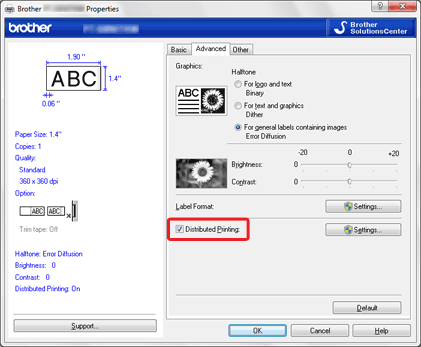
-
En el cuadro de diálogo Configuración de impresión distribuida, seleccione las impresoras que se utilizarán para la impresión distribuida.

- Haga clic en Detectar información de papel actual….
- La información actual de la impresora que se detectó aparece debajo de Ancho actual y Tipo de papel.
- Seleccione la casilla de verificación junto al Nombre de la impresora que se utilizará para la impresión distribuida.
Si el ancho de la cinta seleccionada es diferente de la que se muestra junto a Ancho actual, aparece el icono
 junto a la configuración debajo de Ancho actual. Cargue la impresora con cinta del ancho especificado Establecer ancho.
junto a la configuración debajo de Ancho actual. Cargue la impresora con cinta del ancho especificado Establecer ancho. -
Especifique el ancho de cinta que se utilizará para imprimir.
A. Si solo se ha seleccionado una impresora
En el cuadro de diálogo del PASO 4, seleccione la impresora cuya configuración se va a especificar, y luego haga doble clic en ella o haga clic con el botón derecho en ella y haga clic en Configuración. En la lista desplegable Establecer ancho, seleccione el ancho de la cinta.

La información que se mostrará en el cuadro de diálogo desde el PASO 4 se puede ingresar en el cuadro de texto Notas.
B Si se han seleccionado varias impresoras
En el cuadro de diálogo del PASO 4, seleccione las impresoras cuya configuración se va a especificar y haga clic con el botón derecho en ellas y haga clic en Configuración. En la lista desplegable Establecer ancho, seleccione el ancho de la cinta. La misma configuración de ancho de cinta se aplica a todas las impresoras seleccionadas.
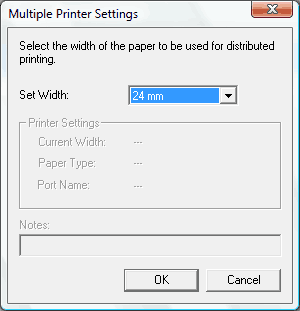
La configuración debajo de Configuración de la impresora y Notas no están disponibles.
- Haga clic en Aceptar para cerrar la ventana de configuración de ancho de cinta.
-
Haga clic en Aceptar para cerrar la ventana Configuración de impresión distribuida.
La instalación está completa. -
Haga clic en Aceptar para iniciar la impresión distribuida.
-
Es posible que no se pueda detectar la información de una impresora conectada utilizando cualquier hub USB común o servidor de impresión.
Antes de imprimir, ingrese los ajustes manualmente y verifique si la impresora puede usarse para imprimir. - Dependiendo de si se usa un enrutador y de las características de seguridad en uso, como un firewall, es posible que no se pueda usar esta función.
- Recomendamos realizar una prueba de conexión para su entorno operativo. Para obtener más información, póngase en contacto con su administrador de TI o administrador para obtener ayuda.
-
Es posible que no se pueda detectar la información de una impresora conectada utilizando cualquier hub USB común o servidor de impresión.
